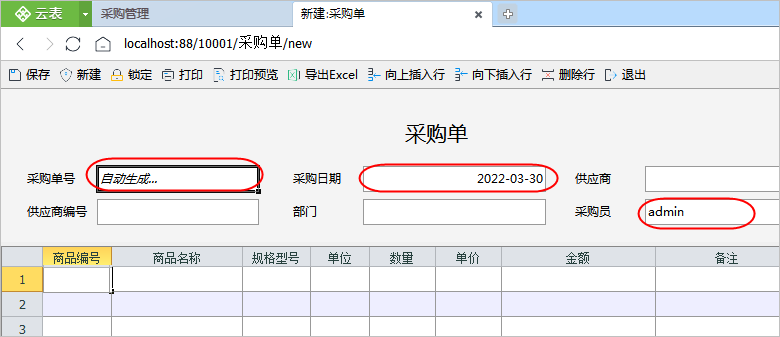1.单元格格式
云表中不仅兼容excel的操作习惯,还兼容excel的单元格格式设置。单元格格式支持对数字类型、对齐方式、字体、边框、填充、单元格类型、保护等设置,常用的数字类型有:数值,可以设置小数位数,货币,可以将数字设置为货币格式,还可以设置货币符号;日期,设置日期显示的格式;还有百分比的设置;
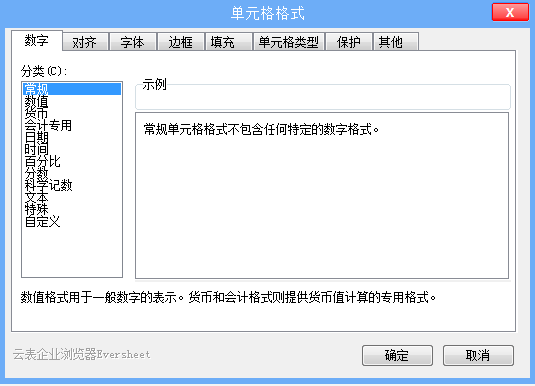
常用的单元格类型有:复选框,单选框,组合框,数字按钮,组合按钮,财务金额型,按钮,超链接,多选框,密码框等;
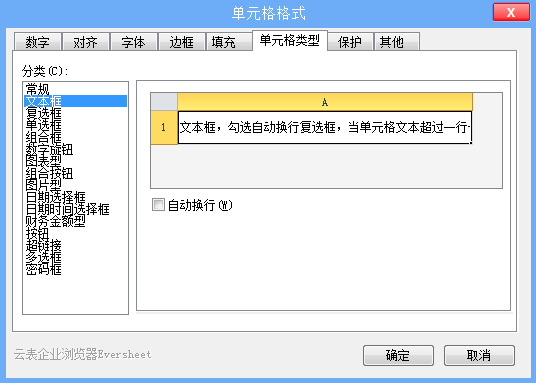
我们以《商品档案》中“参考成本”和“商品分类为例”来学习单元格格式的设置。
进入《商品档案》的设计界面,选中数据项“参考成本,右键,选择【设置单元格格式】,使用默认的标签页“数字”,在分类中选择“货币”,小数位数2位,负数中设置第2种方式,单击【确定】完成设置;

选中数据项“商品分类”,右键,选择【设置单元格格式】,在“单元格格式对话框”中选择标签页“单元格类型”,分类上选择“组合框”,它将会以下拉框的方式显示内容项,输入需要添加的内容:净水设备,智联设备,扫码设备,单击【确定】完成设置;
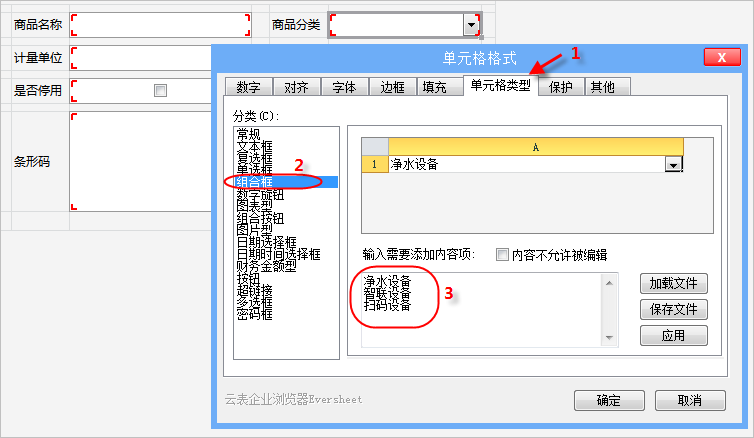
单元格格式设置完成后,可在“模板设计”界面直接查看效果。当在模板设计界面中选中下拉框中其中一项,则代表下拉框中默认为该项,用delete键也可删除下拉框的默认值。
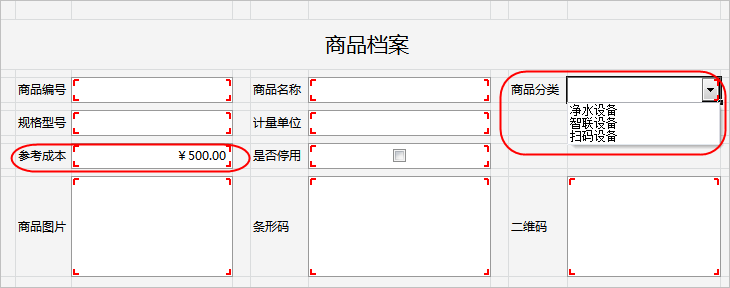
2.excel公式
EXCEL公式是EXCEL工作表中进行数值计算的等式。公式输入是以“=”开始的。简单的公式有加、减、乘、除等计算。复杂一些的公式可能包含函数、引用、运算符和常量,云表的模板设计也同样支持Excel公式,
查看云表中支持的excel公式。我们以实现《采购单》商品明细中“金额”和“合计金额“”为例进行讲解。
计算“金额”。进入《采购单》的设计界面,在商品明细的“金额”上直接输入公式,金额=数量*单价,回车完成公式设置;选中有公式的单元格,按住左键拖拽鼠标让所有明细行应用该excel公式;当明细中扩展新的行时,公式也生效。

计算合计金额。在《采购单》的设计界面,选中商品明细所有行的“金额”及“合计金额”单元格,在“表格样式设置区”选择“求和公式∑”,选择纵向求和,完成采购单中的excel公式设置,当明细中扩展新的行时,公式也生效。
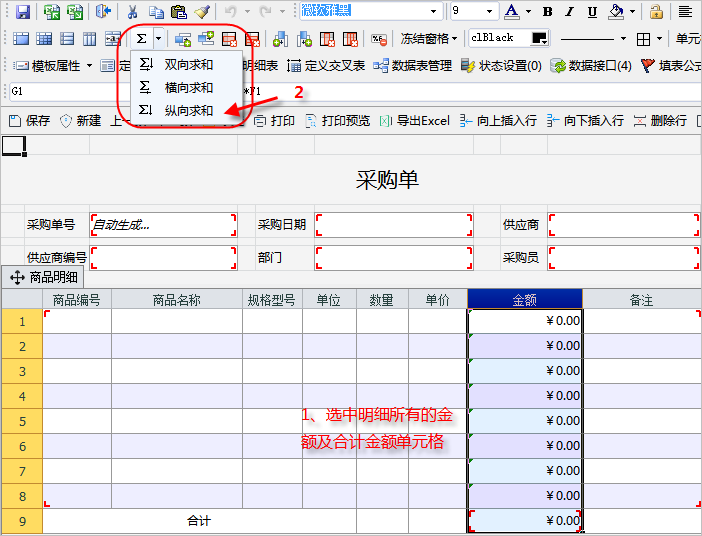
3.填写规范
接下来我们看云表独有的部分“填写规范”,填写规范是什么呢?在日常生活中,我们接触到的淘宝订单号,身份证号,学号,发票号等等,都是作为表单唯一标识的一串字符,而且还有规定的格式,靠人工去填写太繁琐,可以设置数据项的填写规范,来实现针对数据项填写内容的规范性。
简单来说
填写规范是用于简化数据的输入过程或者针对数据的填写进行规范性设置,针对数据项设置,也是一种有效提高填写效率的手段; 填写规范所处的位置,在“数据表管理”对应的数据项中;使用方法为,在需要设置填写规范的数据项上单击【...】,进入“规范选择”界面选择合适的规范,如果没有合适的规范就需要创建规范进行设置,单击【置空】可删除已选择的规范。
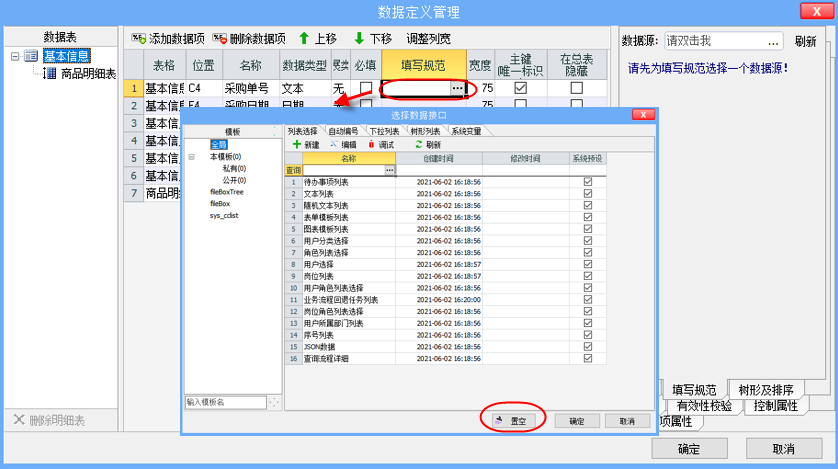
填写规范选择界面分为3部分:左侧是规范所处的位置、上方为规范的分类、右下方为具体的规范列表,通过左侧模板和上方分类设置显示对应的规范列表。
规范所处的位置我们主要分为全局和本模板。全局是指它不属于任何一个模板,本模板是指这个规范属于本模板管理,可以创建、编辑、删除;在本模板中又分为私有的和公开的,私有的规范只能被本模板自己调用,公开的规范可以被其他模板调用;当左侧选择全局时,会将所有本模板的规范和系统的规范都列出来;
规范一共分为5类:列表选择、自动编号、下拉列表、树形列表和系统变量;除“系统变量”之外,其它的填写规范需要“先定义,再调用”。

我们以《采购单》来学习自动编号和系统变量,这两种填写规范设置后单元格将会自动锁定无法修改。
3.1自动编号
自动编号:将编号的生成规则写入自动编号,系统则会根据所给规则自动生成编号,它由组成类别和选项组成,选项是针对类别的具体说明和补充。给《采购单》的“采购单号”设置自动编号的填写规范。先分析一下“采购单号”的生成规则,采购单号 CGD-20210701001 它可以分为3部分:第1部分是固定文字CGD-,是固定不变的;第2部分是20210701,仔细观察可发现它是以年月日格式显示的日期;第3部分是三位的数字组成。我们把这个生成规则告诉计算机。
在《采购单》模板的设计界面,打开“数据表管理”,找到“采购单单号”的填写规范,进入“规范选择界面”,选择合适的自动编号规范,没有合适的规范需要新建规范。新建的规范只适用于采购单模板,因此需要设置为私有的,新建自动编号,设置自动编号的生成规则,一共3部分,每一部分由类别和选项(类别对应的值)组成,第一部分是固定文字CGD-,在组成类别上选择“固定文字”,选项上填写“CGD-”;第二部分是日期,在类别上选择日期变量,选项上选择“YYYYMMDD”样式的日期格式;第三部分是3位的数字,在组成类别上选择“顺序号位数”,选项上填写“3”位,设置后编号示例下按照设置规则自动生成示例,填写名称,并单击【确定】
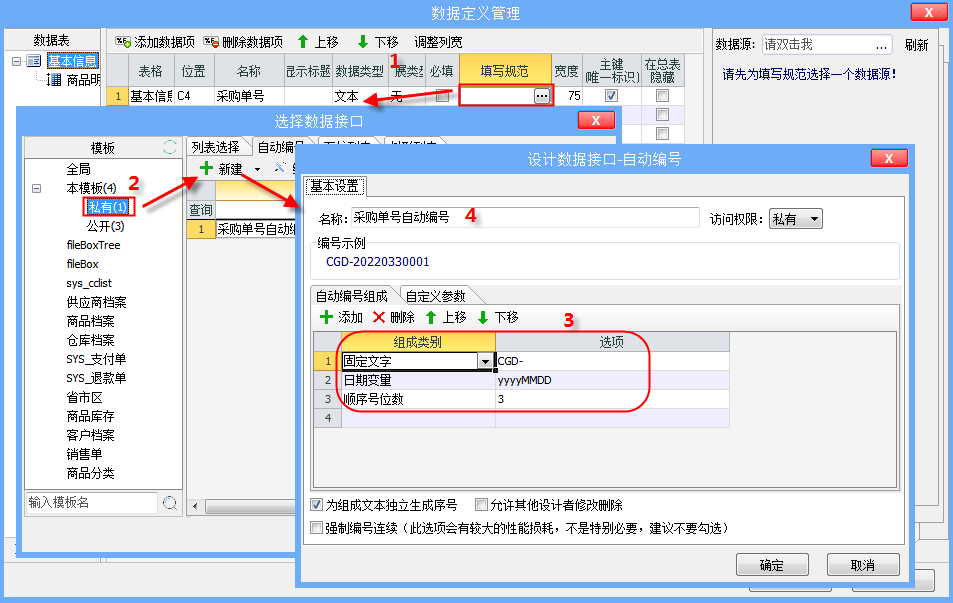
在“选择数据接口”对话框中选中新创建的自动编号,设置为“采购单号”的规范,“采购单号”将按照该规范自动生成,自动编号默认是在保存表单时才产生的,新建表单不产生。
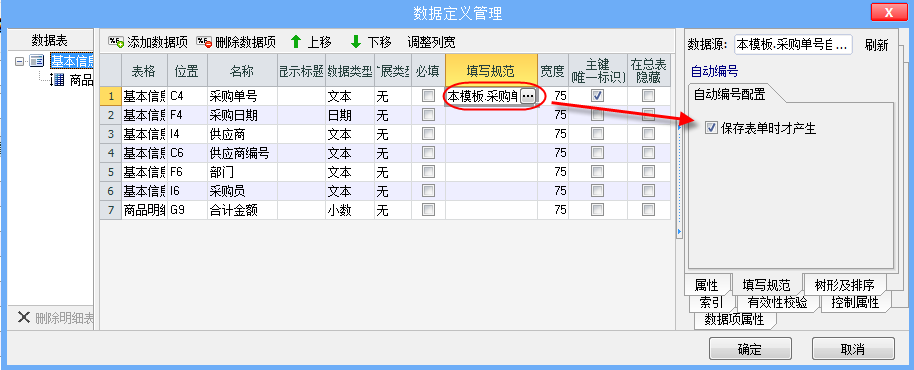
数据项设置自动编号的填写规范后,单元格自动锁定不能修改。为了让体验更好,在“采购单号”数据项上填写“自动生成....”,设置成斜体,新建表单时,提示用户不用填写。
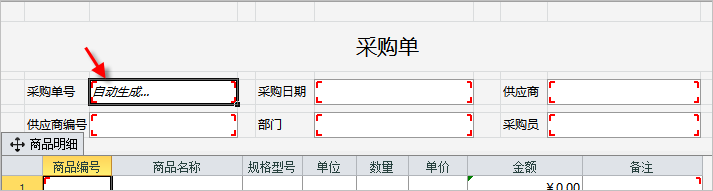
3.2系统变量
系统变量,可以获取到当前用户的信息和当前的日期相关的信息,是系统自带的,无需设置,直接调用即可。我们以在《采购单》中自动天填写“采购日期”,“部门”,“采购员”为例。

在《采购单》的“数据表管理”,找到“采购日期”的填写规范,单击【...】进入“规范选择界面”,系统变量的规范是系统自带的不属于任何模板,在左侧”中选择“全局”的,右侧即可看到“系统变量”的选项卡,“系统变量”中可获取当前系统的日期相关的属性,当前操作的用户相关的属性。在“采购日期”上填入“系统变量的当前日期”,在“部门”上填入“系统变量的当前用户所在部门”,在“采购员”上填入“系统变量的当前用户姓名”,完成表单中基本填写规范的设置;

保存《采购单》模板的更改后,新建采购单时,新建采购单,采购员和采购日期自动填写,当前用户还未设置任何部门因此没有内容。